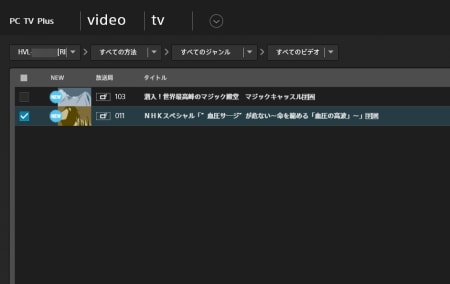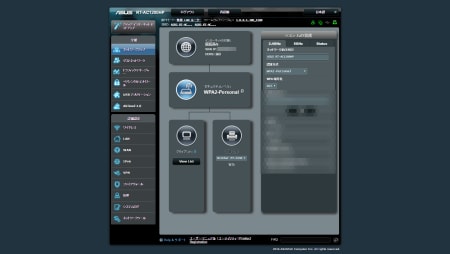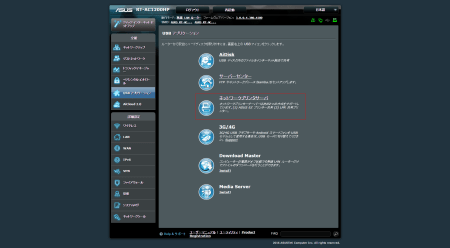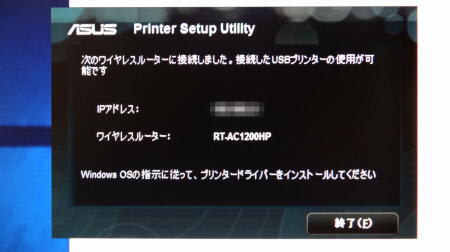約2週間前頃に、外付けUSB HDD 2TBが、複数のファイルをコピーしようとして
選択してたら、何かの拍子に、反転表示のまま固まった。
どうしても解消せず。
仕方なく、HDDの電源を落として再度立ち上げたところ
認識してくれない。
何度やっても...。
まず、フリーのソフト「TestDisk」でパーティション修復を試みる
でも、なんかうまくいかない。
TestDiskの使い方(パーティション修復)
で、次は、「Acronis Disk Director」フリー版も使ってみたが
なんか変化無し。
HDDなどの、「RAW」になってしまったファイルシステムを「NTFS」に戻す
で、さらに「EaseUS Data Recovery Wizard」の試用版を使ってみる。
EaseUS Data Recovery Wizard
すると、

スキャンして、クイックスキャン後、ディープスキャンでファイル名なんかが表示されるけど
ずーっと、ディープスキャンが時間がかかり、まる2日スキャンしても終わってくれない。
スキャン中に、単体のファイルやフォルダを選択して復元しようとすると
「スキャンの途中なんで、うまく復元できないかもしれませんぜ!」
って表示が出るので、なんか不安で...結局、脱落。
で、一番売れていると言われている「ファイナルデータ11 プラス 特別復元版」の試用版を
使ってみる。
「ファイナルデータ11 プラス 特別復元版」

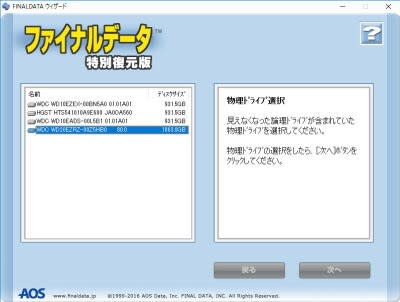

どうも、ここが同様に時間がかかり、いつまで経っても終わらない。
でも、ここで
物理ドライブのパーティションを検索中と表示されます。
時間がかかる場合は、途中で「キャンセル」をクリックして
希望のパーティションが表示されれば、
次へ進むことができます。
希望のパーティションが認識されない場合は、もう一度 1.から作業をやり直します。
この注意書きがポイントだった。
検索開始して、ちょっとして途中で検索をキャンセルしてみた。

特にややこしくなくデータ保存用HDDだったので
カンタンにパーティションが見つかった様子。
次へで、ファイルのリストが表示された。
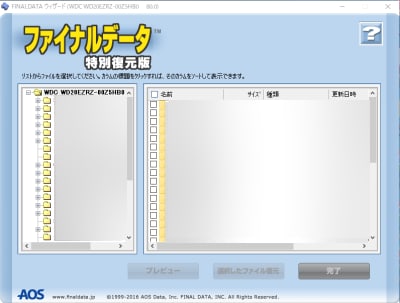
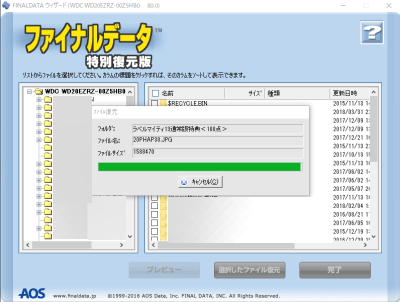
「選択したファイルを復元」をクリックすると
復元を始めた。
最初、1度に全てを選択して復元すると、なんかおかしくなってしまったので。
少しずつ、必要なファイルから時間をかけて分割して復元していった。
普通の文書ファイルとか画像ファイルはそんなにかからないが
動画はさすがに時間がかかる。
当面、必要なものだけにして、あとは、少しずつ復元していくしかないのかな。
ただ、幸いなことに、動画は、万が一を考えて、別のHDDにある程度バックアップ
していたので、最近のものだけを復元すれば良い感じ。
まぁ、有料ソフトでは
「EaseUS Data Recovery Wizard Pro」が、ダウンロードで 8,900円
ただ、中華製なんで、なんか躊躇してしまう。
なんで...
「ファイナルデータ11 プラス 特別復元版」がダウンロードで 6,480円
(週末特価があるようです)
これに決めてしまいました。
とにかく、時間はかかるので、バックアップは頻繁に
さらに、大事なファイルは、
バックアップのバックアップするくらいしておいた方がいいかな。
選択してたら、何かの拍子に、反転表示のまま固まった。
どうしても解消せず。
仕方なく、HDDの電源を落として再度立ち上げたところ
認識してくれない。
何度やっても...。
まず、フリーのソフト「TestDisk」でパーティション修復を試みる
でも、なんかうまくいかない。
TestDiskの使い方(パーティション修復)
で、次は、「Acronis Disk Director」フリー版も使ってみたが
なんか変化無し。
HDDなどの、「RAW」になってしまったファイルシステムを「NTFS」に戻す
で、さらに「EaseUS Data Recovery Wizard」の試用版を使ってみる。
EaseUS Data Recovery Wizard
すると、

スキャンして、クイックスキャン後、ディープスキャンでファイル名なんかが表示されるけど
ずーっと、ディープスキャンが時間がかかり、まる2日スキャンしても終わってくれない。
スキャン中に、単体のファイルやフォルダを選択して復元しようとすると
「スキャンの途中なんで、うまく復元できないかもしれませんぜ!」
って表示が出るので、なんか不安で...結局、脱落。
で、一番売れていると言われている「ファイナルデータ11 プラス 特別復元版」の試用版を
使ってみる。
「ファイナルデータ11 プラス 特別復元版」

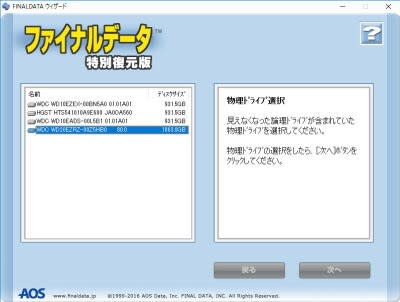

どうも、ここが同様に時間がかかり、いつまで経っても終わらない。
でも、ここで
物理ドライブのパーティションを検索中と表示されます。
時間がかかる場合は、途中で「キャンセル」をクリックして
希望のパーティションが表示されれば、
次へ進むことができます。
希望のパーティションが認識されない場合は、もう一度 1.から作業をやり直します。
この注意書きがポイントだった。
検索開始して、ちょっとして途中で検索をキャンセルしてみた。

特にややこしくなくデータ保存用HDDだったので
カンタンにパーティションが見つかった様子。
次へで、ファイルのリストが表示された。
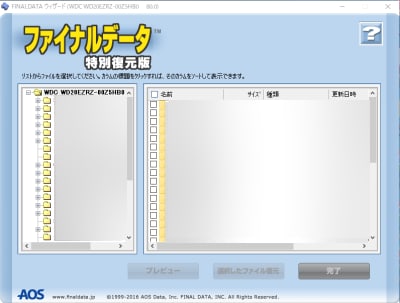
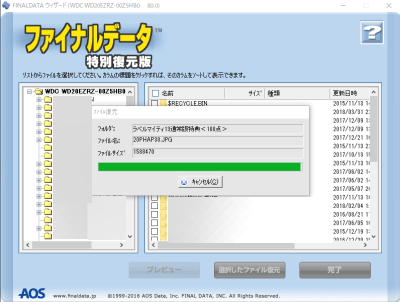
「選択したファイルを復元」をクリックすると
復元を始めた。
最初、1度に全てを選択して復元すると、なんかおかしくなってしまったので。
少しずつ、必要なファイルから時間をかけて分割して復元していった。
普通の文書ファイルとか画像ファイルはそんなにかからないが
動画はさすがに時間がかかる。
当面、必要なものだけにして、あとは、少しずつ復元していくしかないのかな。
ただ、幸いなことに、動画は、万が一を考えて、別のHDDにある程度バックアップ
していたので、最近のものだけを復元すれば良い感じ。
まぁ、有料ソフトでは
「EaseUS Data Recovery Wizard Pro」が、ダウンロードで 8,900円
ただ、中華製なんで、なんか躊躇してしまう。
なんで...
「ファイナルデータ11 プラス 特別復元版」がダウンロードで 6,480円
(週末特価があるようです)
これに決めてしまいました。
とにかく、時間はかかるので、バックアップは頻繁に
さらに、大事なファイルは、
バックアップのバックアップするくらいしておいた方がいいかな。